Specialiųjų simbolių įterpimas į Word 2010
Kartais gali prireikti įterpti neįprastą simbolį į Word 2010 dokumentą. Perskaitykite, kaip lengvai tai padaryti su mūsų patarimais ir simbolių sąrašu.
Ar kada nors numetėte šūsnį popierių, kurie turėjo likti tam tikra tvarka? Jei juos sunumeruodami būtumėte naudoję „Word 2016“, juos sudėti būtų gana paprasta. Jei ne, kokia varginanti ir daug laiko atimanti užduotis.
Laimei, „Word“ leidžia labai lengvai sunumeruoti dokumento puslapius. Be to, galite rinktis iš įvairių numeravimo stilių ir formatų. Kai numeruojate puslapius programoje Word, jums nereikia rankiniu būdu įvesti skaičių kiekviename puslapyje. Vietoj to į dokumentą įdedate kodą, kuris automatiškai sunumeruoja puslapius. Miela!
Kai naudojate „Word“ puslapio numerio funkciją, ji automatiškai įterpia tinkamą kodą antraštėje arba poraštėje, kad kiekvienas puslapis būtų sunumeruotas iš eilės.
Puslapių numeriai matomi tik spausdinimo maketo rodinyje, skaitymo režime, spaudinio peržiūroje ir pačiuose spaudiniuose. Nematote puslapių numerių, jei dirbate juodraščio rodinyje arba žiniatinklio maketo rodinyje, nors jie ten yra.
Norėdami sunumeruoti puslapius, atlikite šiuos veiksmus:
Skirtuke Įterpimas spustelėkite Puslapio numeris. Pasirodo meniu.
Nukreipkite žymiklį į puslapio viršų arba puslapio apačią, priklausomai nuo to, kur norite puslapių numerių. Pasirodo submeniu.
Spustelėkite vieną iš išankstinių nustatymų. Dokumentas pereina antraštės / poraštės režimą, o naujas puslapio numeris pasirodo antraštėje arba poraštėje.
Paprasto numerio 1, 2 ir 3 išankstiniai nustatymai yra identiški, išskyrus puslapio numerio išdėstymą atitinkamai kairėje, centre arba dešinėje.
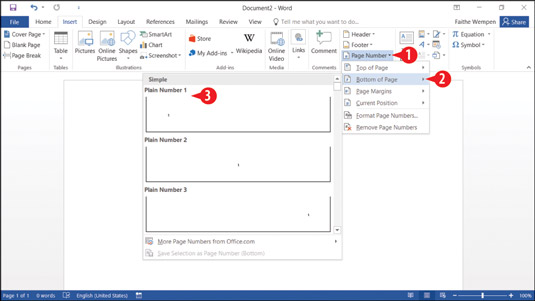
Pasirinkite puslapio numerio poziciją.
Jei norite toliau redaguoti antraštę arba poraštę, padarykite tai. Kitu atveju dukart spustelėkite pagrindinę dokumento dalį, kad išeitumėte iš antraštės / poraštės režimo.
4 veiksme taip pat galite spustelėti Uždaryti antraštę ir poraštę skirtuke Antraštės ir poraštės įrankių dizainas, kad grįžtumėte į įprastą redagavimą.
Štai keletas papildomų dalykų, kuriuos galite atlikti su puslapių numeriais programoje „Word“ iš mygtuko „Puslapio numeris“ sąrašo:
Nukreipkite žymiklį į puslapio paraštes, kad pasirinktumėte išankstinius nustatymus, kurių puslapių numeriai rodomi dešinėje arba kairėje paraštės srityje.
Nukreipkite žymiklį į dabartinę padėtį, kad pasirinktumėte išankstinius nustatymus, leidžiančius puslapio numerio kodą įdėti į dokumento turinį, o ne į antraštę ar poraštę.
Spustelėkite Formatuoti puslapių numerius, kad atidarytumėte dialogo langą, kuriame galėsite pasirinkti puslapio numerio formatą. Formatas šiame kontekste nereiškia šrifto, dydžio ar spalvos; vietoj to tai reiškia numeracijos formatą, pavyzdžiui, arabiški skaitmenys (1, 2, 3), palyginti su romėniškais skaitmenimis (I, II, III).
Spustelėkite Pašalinti puslapių numerius, kad pašalintumėte visus puslapių numeravimo kodus.
Kartais gali prireikti įterpti neįprastą simbolį į Word 2010 dokumentą. Perskaitykite, kaip lengvai tai padaryti su mūsų patarimais ir simbolių sąrašu.
„Excel 2010“ naudoja septynias logines funkcijas – IR, FALSE, IF, IFERROR, NOT, OR ir TRUE. Sužinokite, kaip naudoti šias funkcijas efektyviai.
Sužinokite, kaip paslėpti ir atskleisti stulpelius bei eilutes programoje „Excel 2016“. Šis patarimas padės sutaupyti laiko ir organizuoti savo darbalapius.
Išsamus vadovas, kaip apskaičiuoti slankiuosius vidurkius „Excel“ programoje, skirtas duomenų analizei ir orų prognozėms.
Sužinokite, kaip efektyviai nukopijuoti formules Excel 2016 programoje naudojant automatinio pildymo funkciją, kad pagreitintumėte darbo eigą.
Galite pabrėžti pasirinktus langelius „Excel 2010“ darbalapyje pakeisdami užpildymo spalvą arba pritaikydami ląstelėms šabloną ar gradiento efektą.
Dirbdami su laiko kortelėmis ir planuodami programą „Excel“, dažnai pravartu lengvai nustatyti bet kokias datas, kurios patenka į savaitgalius. Šiame straipsnyje pateikiami žingsniai, kaip naudoti sąlyginį formatavimą.
Sužinokite, kaip sukurti diagramas „Word“, „Excel“ ir „PowerPoint“ programose „Office 365“. Daugiau informacijos rasite LuckyTemplates.com.
„Excel“ suvestinės lentelės leidžia kurti <strong>pasirinktinius skaičiavimus</strong>, įtraukiant daug pusiau standartinių skaičiavimų. Šiame straipsnyje pateiksiu detalius nurodymus, kaip efektyviai naudoti šią funkciją.
Nesvarbu, ar dievinate, ar nekenčiate Word gebėjimo išjuokti jūsų kalbos gebėjimus, jūs turite galutinį sprendimą. Yra daug nustatymų ir parinkčių, leidžiančių valdyti „Word“ rašybos ir gramatikos tikrinimo įrankius.





